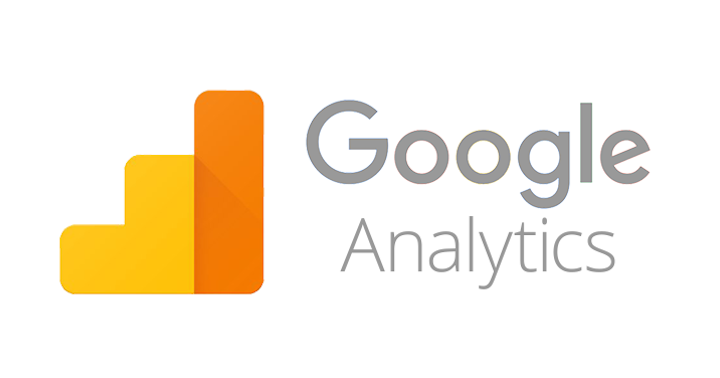
將部落格放上github之後,雖然知道剛上架的部落格一定沒什麼人看(這麼消極XD?)
但是還是會好奇到底有多少人來瀏覽(迷之音:就沒有啊)
所以這次的主題是要幫我們自架的Hexo新增Googla Analytics服務(以下簡稱GA),來分析相關的流量來源
我想這個服務應該是越早架越好,才有辦法去完整分析這個部落格從無到有的流量
廢話不多說,那我們就開始吧~!
申請Google Analytics
首先,當然是要先到Google Analytics的服務頁面,點選開始評估
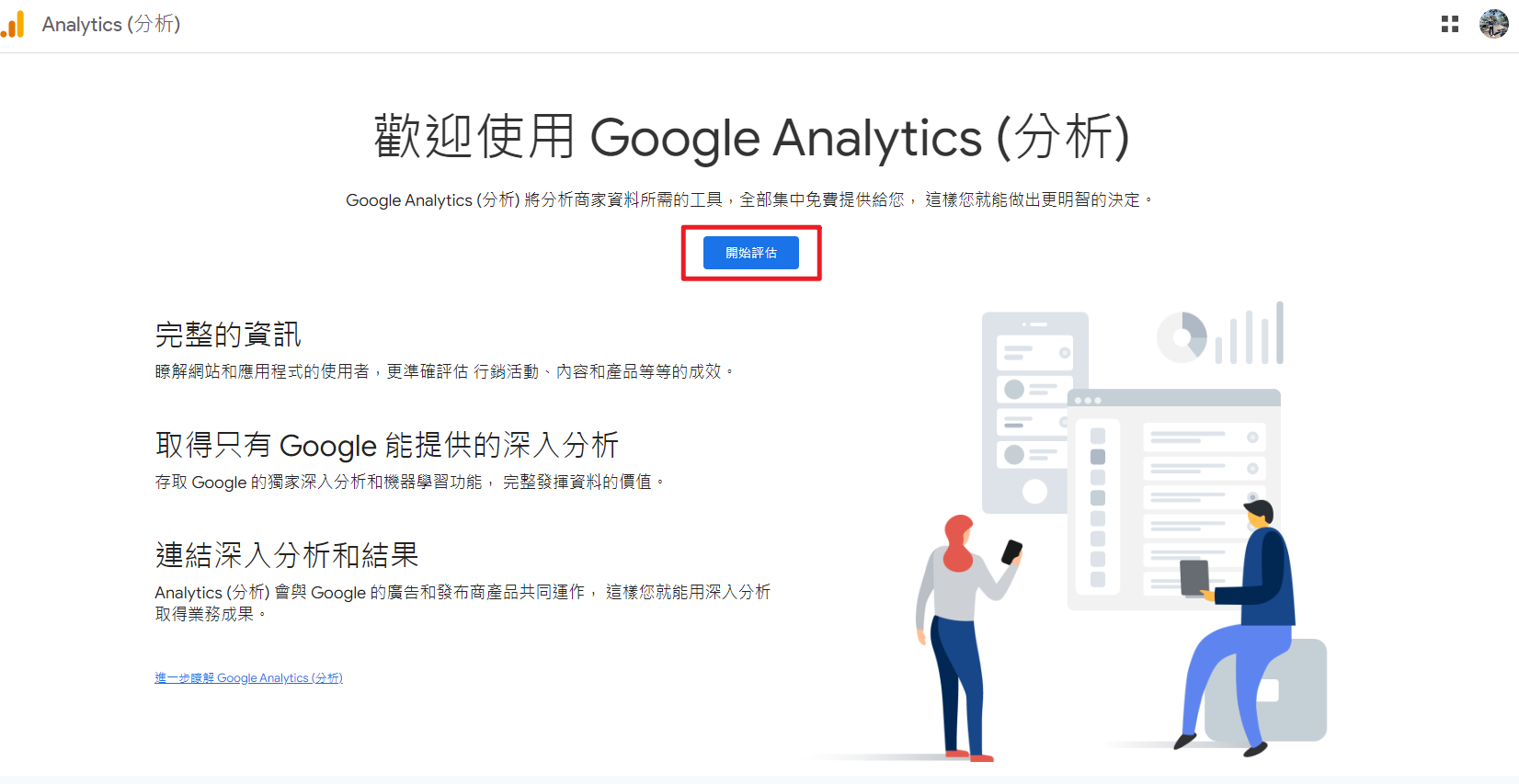
填寫ID,點選繼續
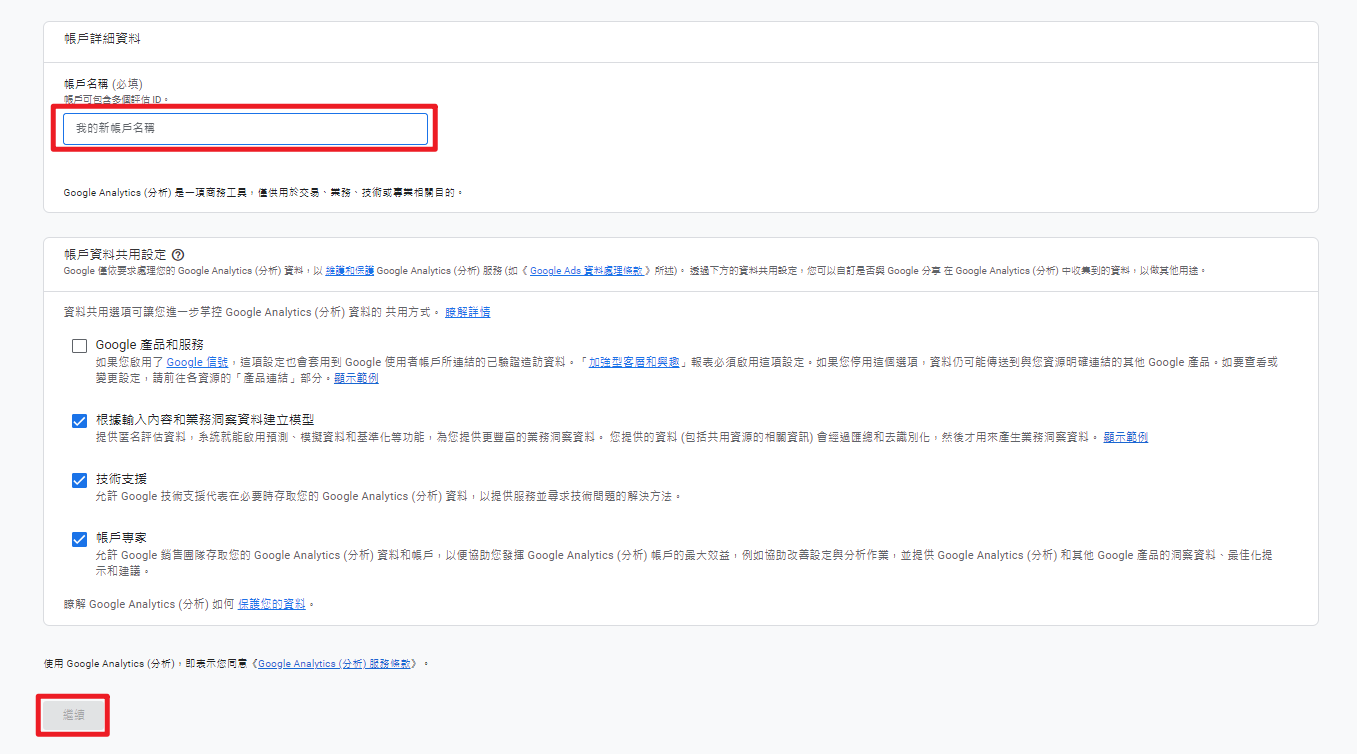
填寫屬性名稱、確認報表的時區、幣別,之後點擊「下一步」
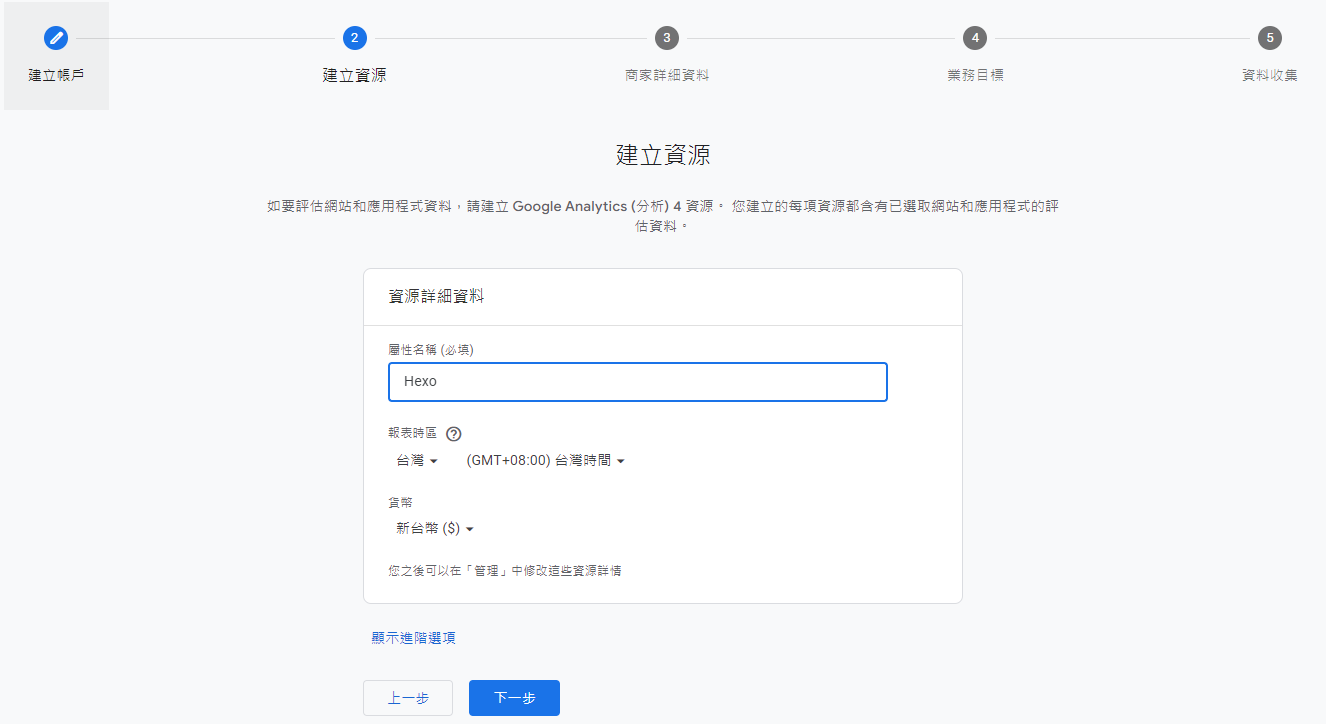
帳戶及屬性名稱後面的顯示方式如下,大家可以參考看看,再決定要怎麼命名
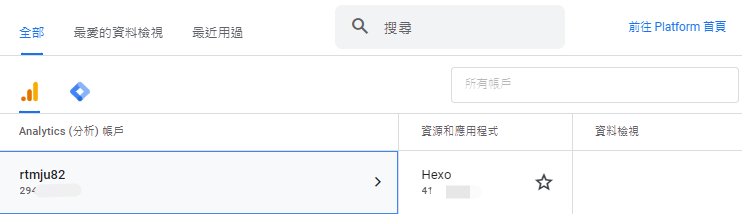
填寫產業類別及商家規模,之後點擊「下一步」
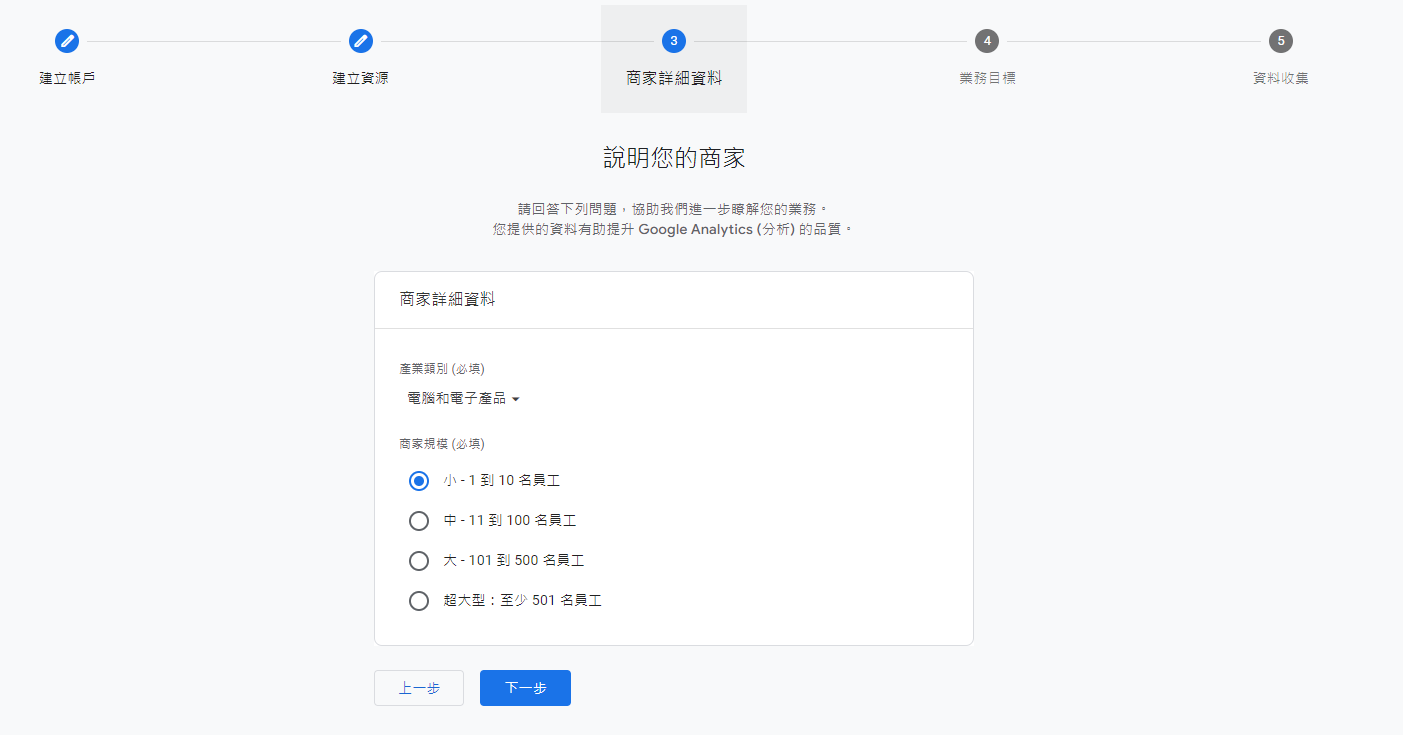
選擇需要的業務目標後點選「建立」
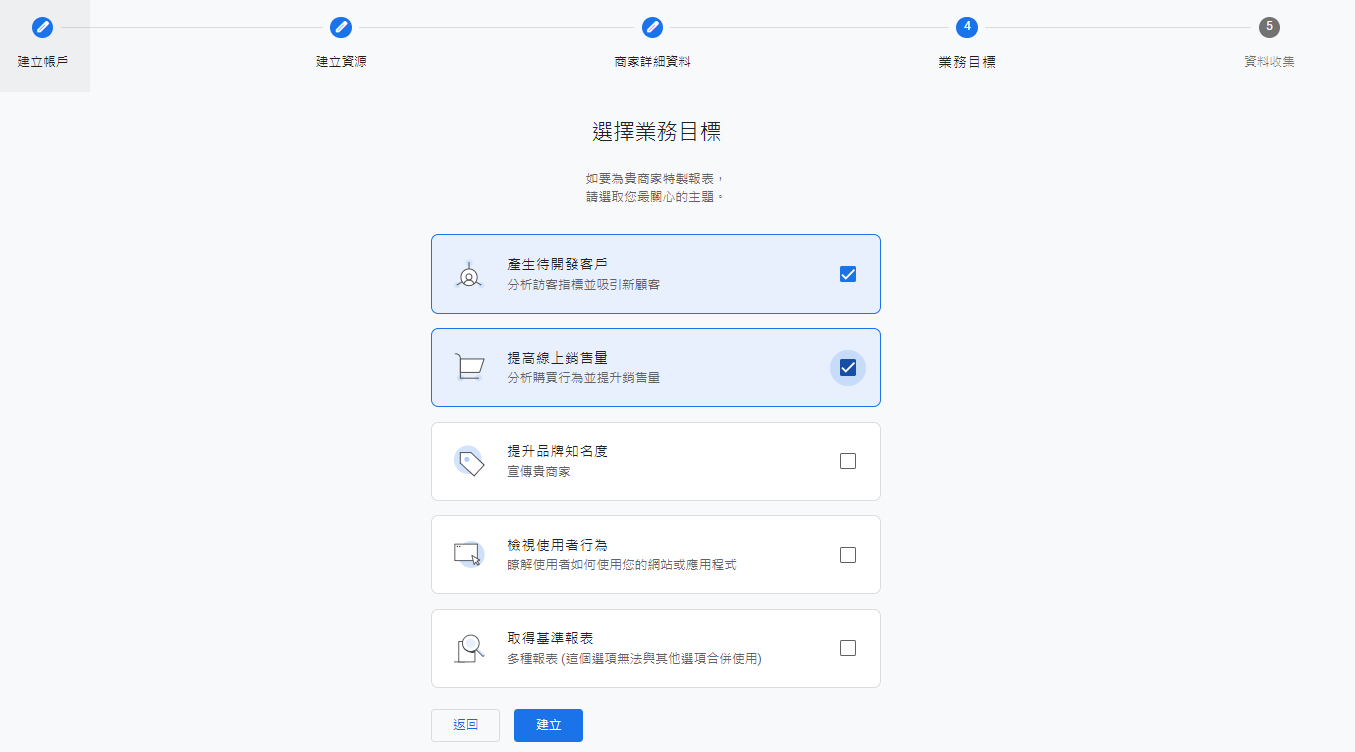
合約的部分當然是點選「我接受」,不然也沒得選了XD
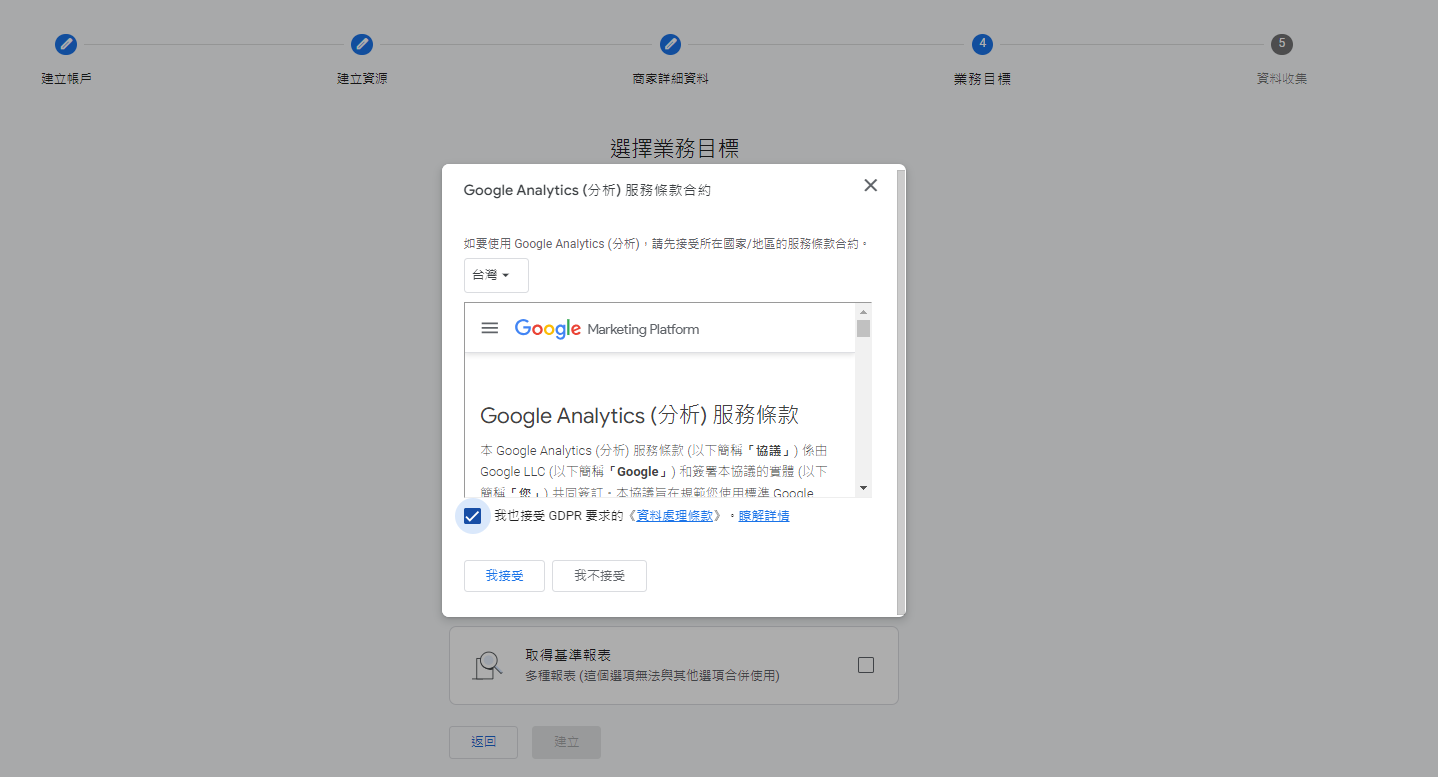
收集資料我們這邊選擇網站
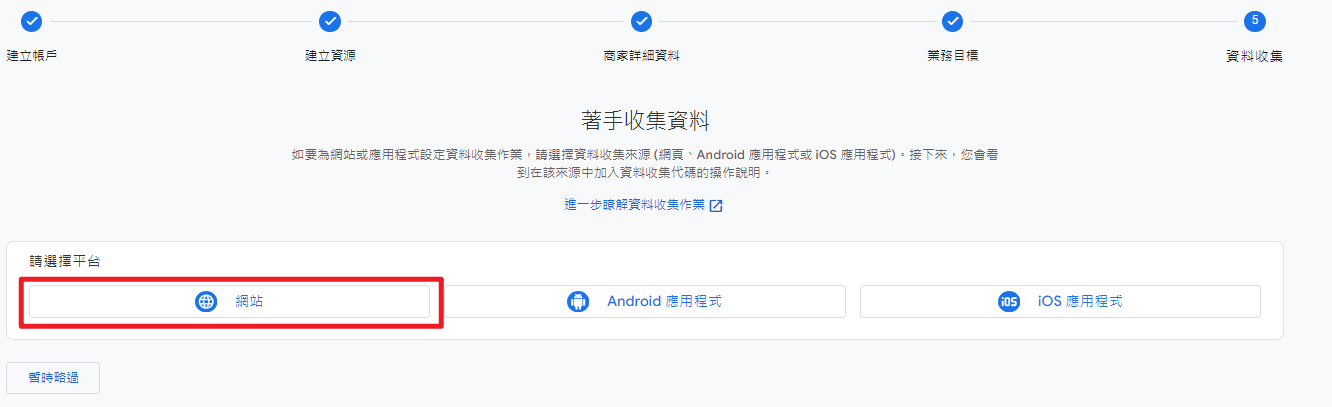
輸入網址並且打上名稱後點選「建立串流」
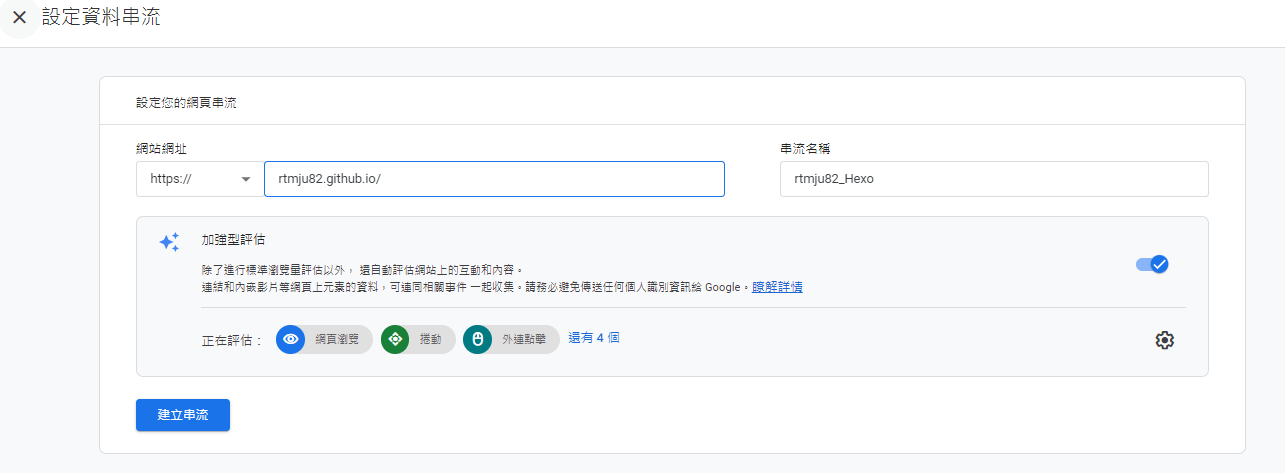
這樣就完成GA的申請作業囉
將追蹤碼及代碼埋入Hexo
上一章節我們完成了GA服務的申請,接著我們要將GA的服務嵌入Hexo中,才可以讓GA追踨到相關的資訊
完成後會看到這樣的頁面,請將評估ID複製起來
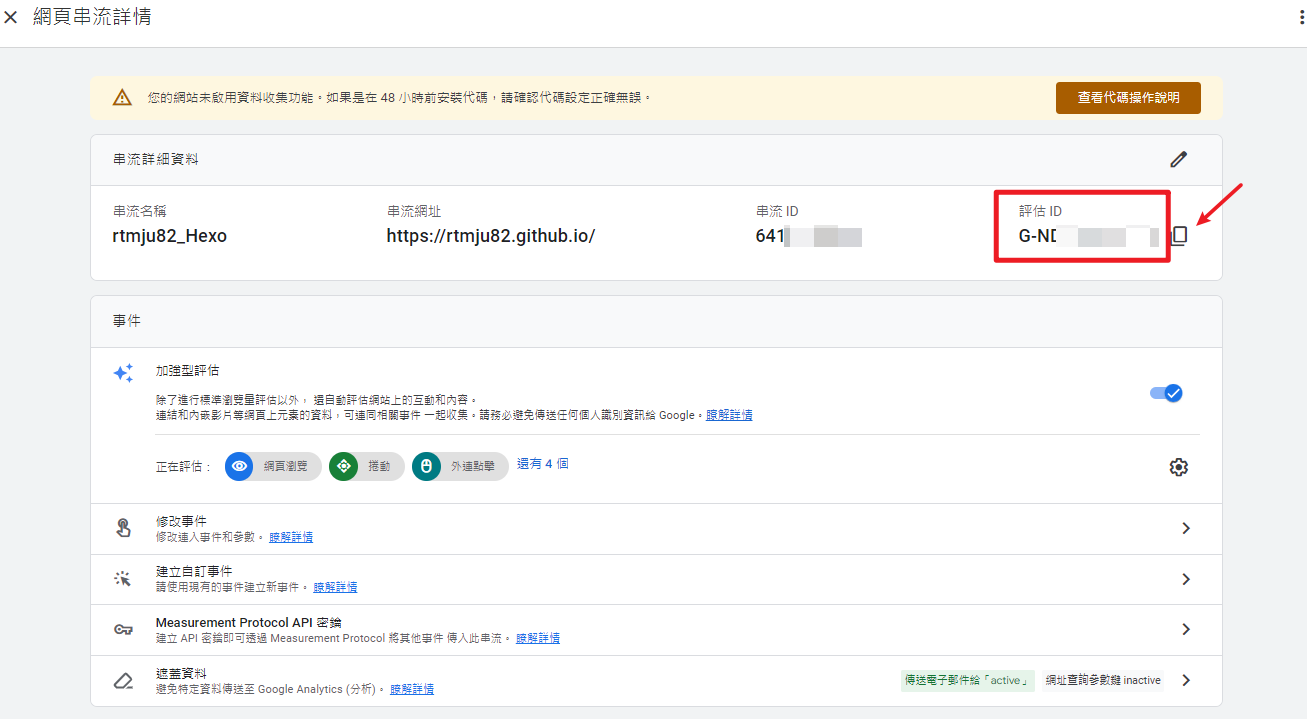
如果你使用 的是Next 主題,請到.\themes\next\_config.yml中找到Google Analytics這段,將剛剛複製的評估ID貼到tracking_id,記得:後面要空一格,如下圖

接著我們點選「查看代碼操作說明」,這邊GA會跳出常見的網頁平台,幫助你將程碼代碼埋入網站中,但是Hexo不在其列,所以我們要以手動的方式自己加入
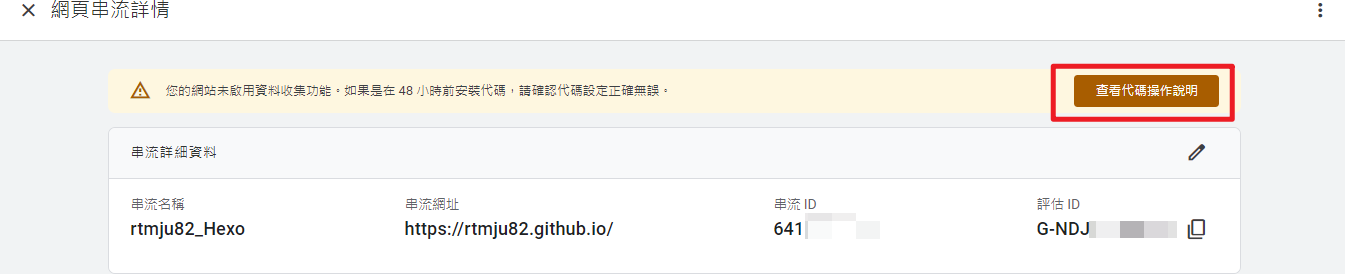
點選「手動安裝」,並且將代碼複製下來
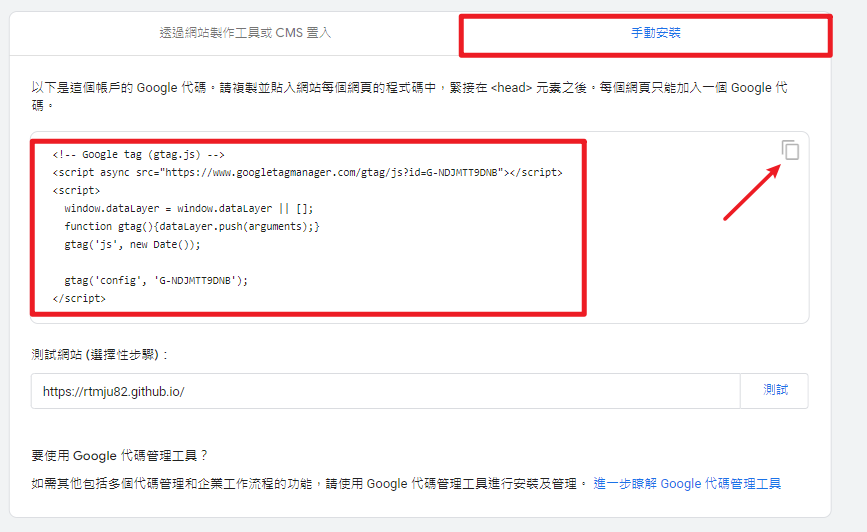
接著將這段代碼切換到.\themes\next\layout\_partials\head\找到head.swig這個檔案
把這個代碼貼到程式碼的最下面,儲存即可
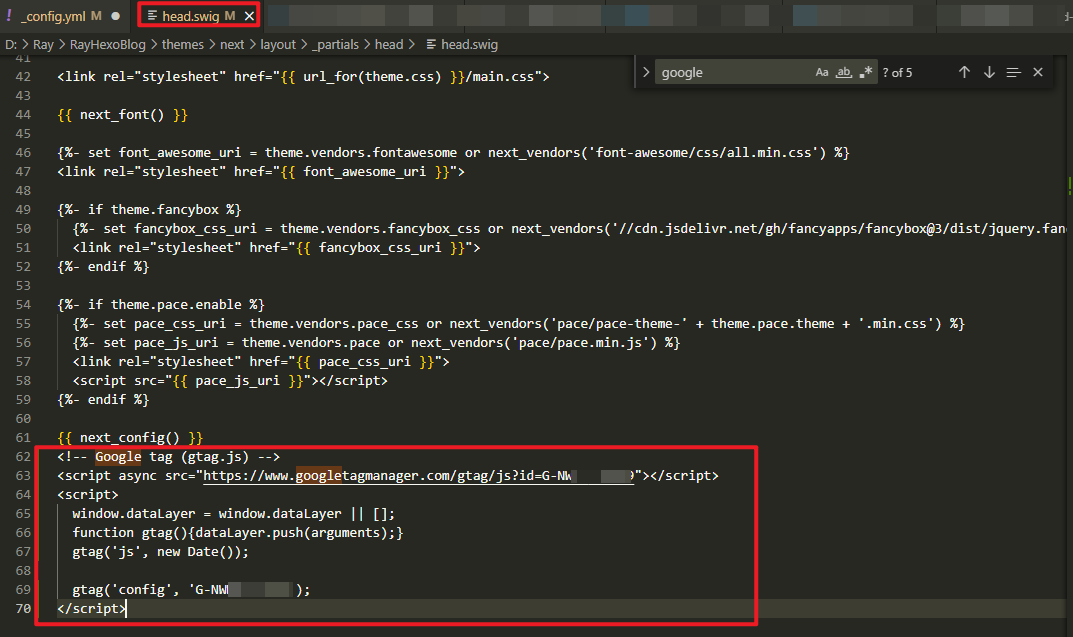
設定完成後,我們將網站佈署到Github,並且在剛剛的畫面點選測試,會發現目前還沒有偵測到Google代碼
正常來說,按著上面的設定就可以正常完成了,其實只要靜候一下再作測試,Google就可以正常抓到囉
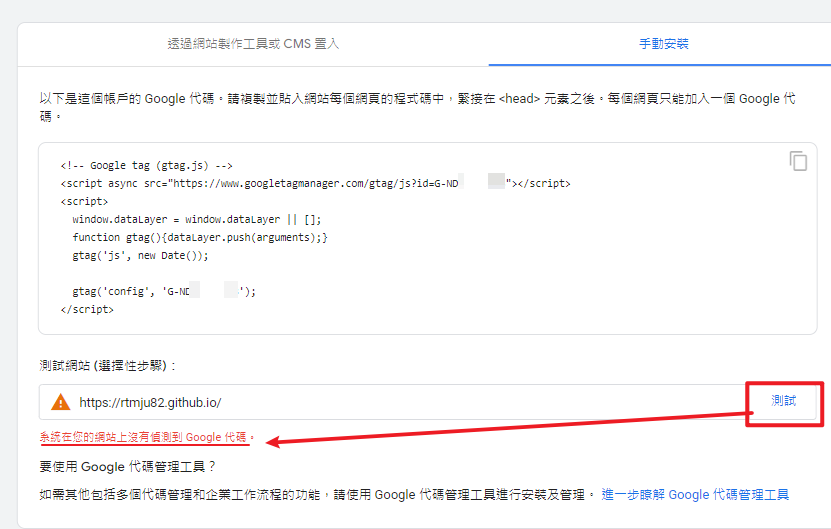
利用這個時間去上個廁所,回來再測試一次,就成功囉~~!
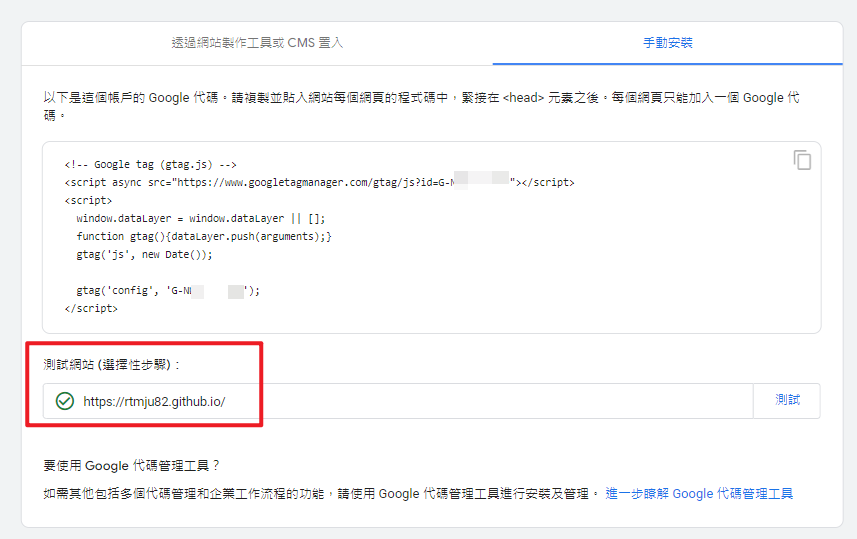
GA簡易操作說明
刪除GA帳戶
第一個要教的是,要怎麼把剛剛測試時建立的帳號刪除XD
從Platform首頁中點選管理
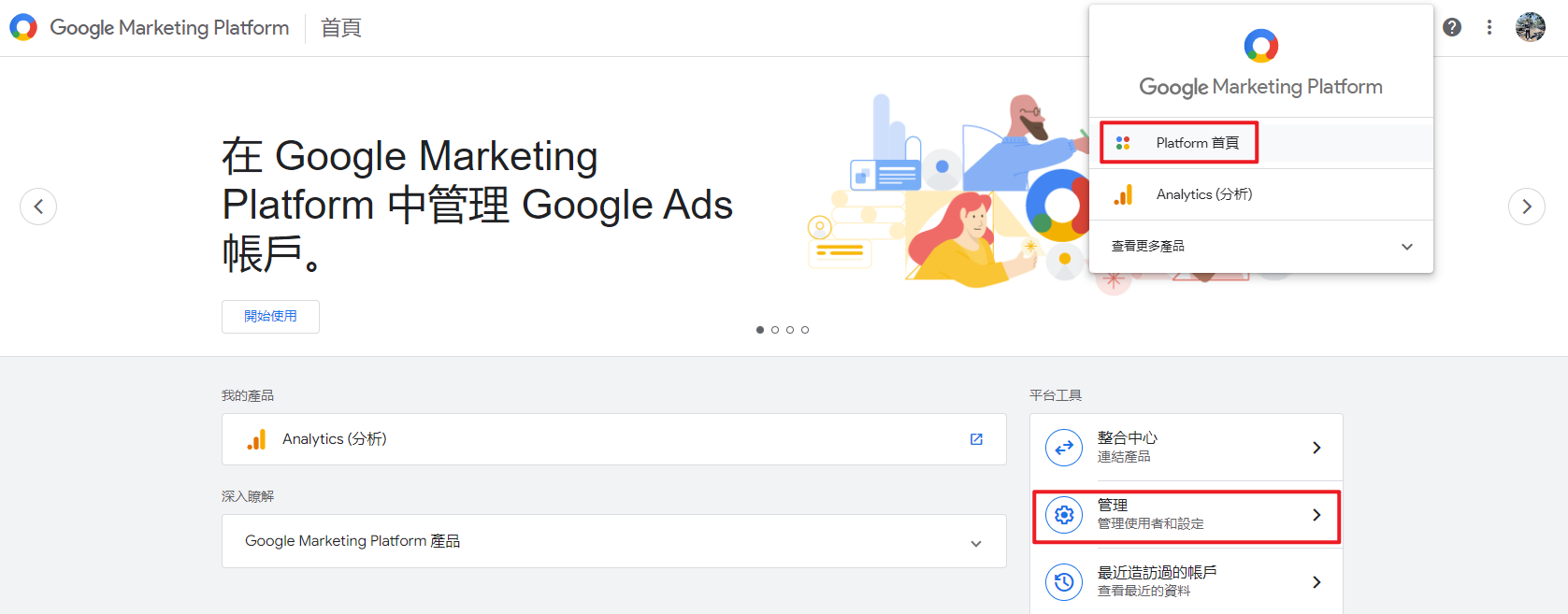
選擇剛剛建立的123
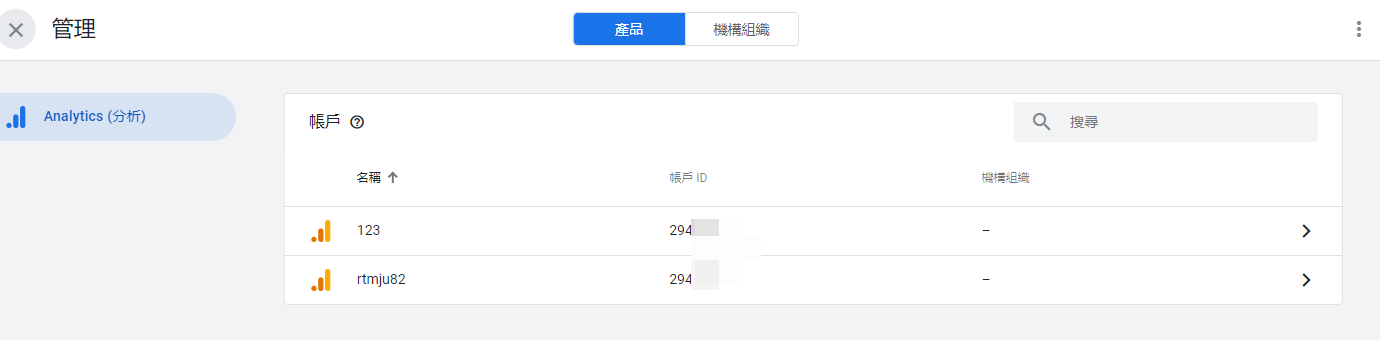
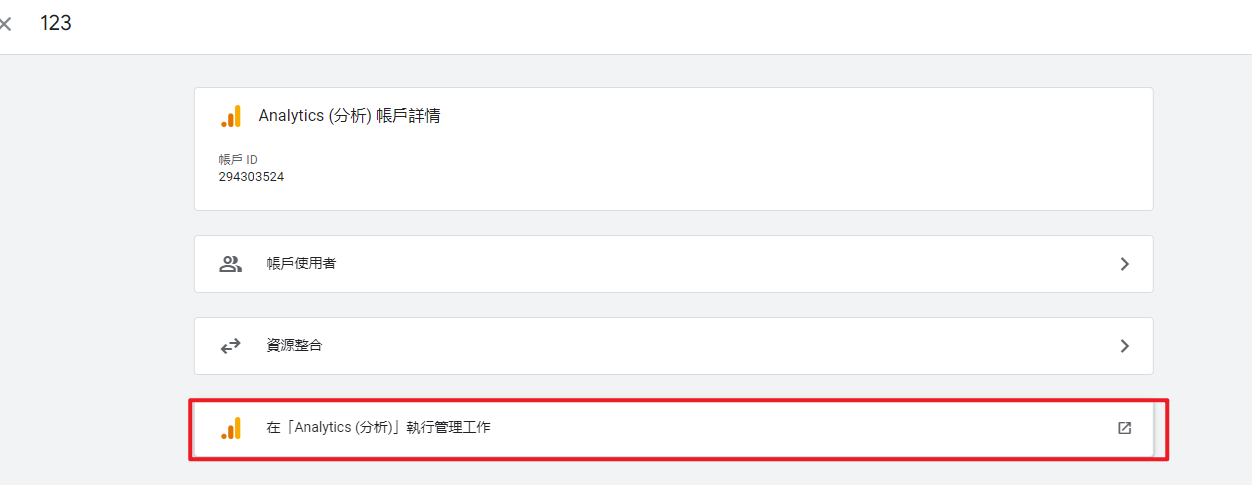
「帳戶設定」->「丟進垃圾桶」
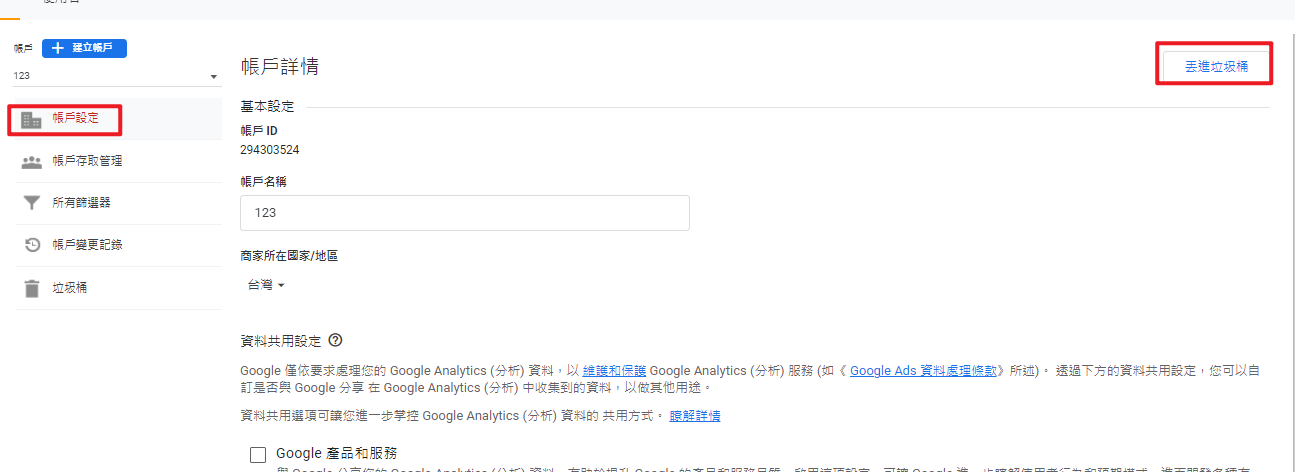
「丟棄帳戶」
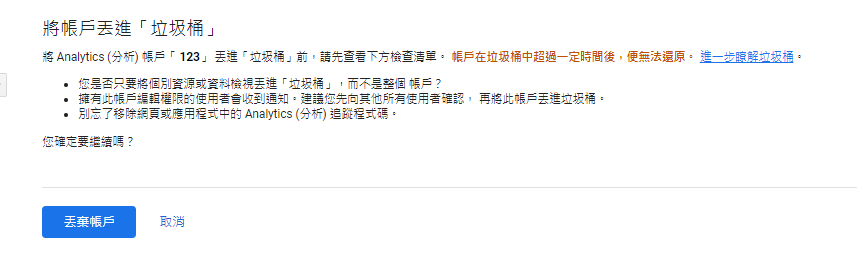
這時候再去查看帳號,可以發現123已經被刪除了
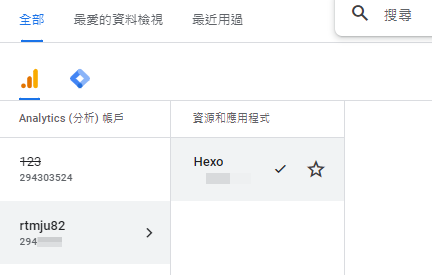
導覽GA頁面
首頁
那個瀏覽數是我剛剛自己跑去瀏覽網頁出來的的數據
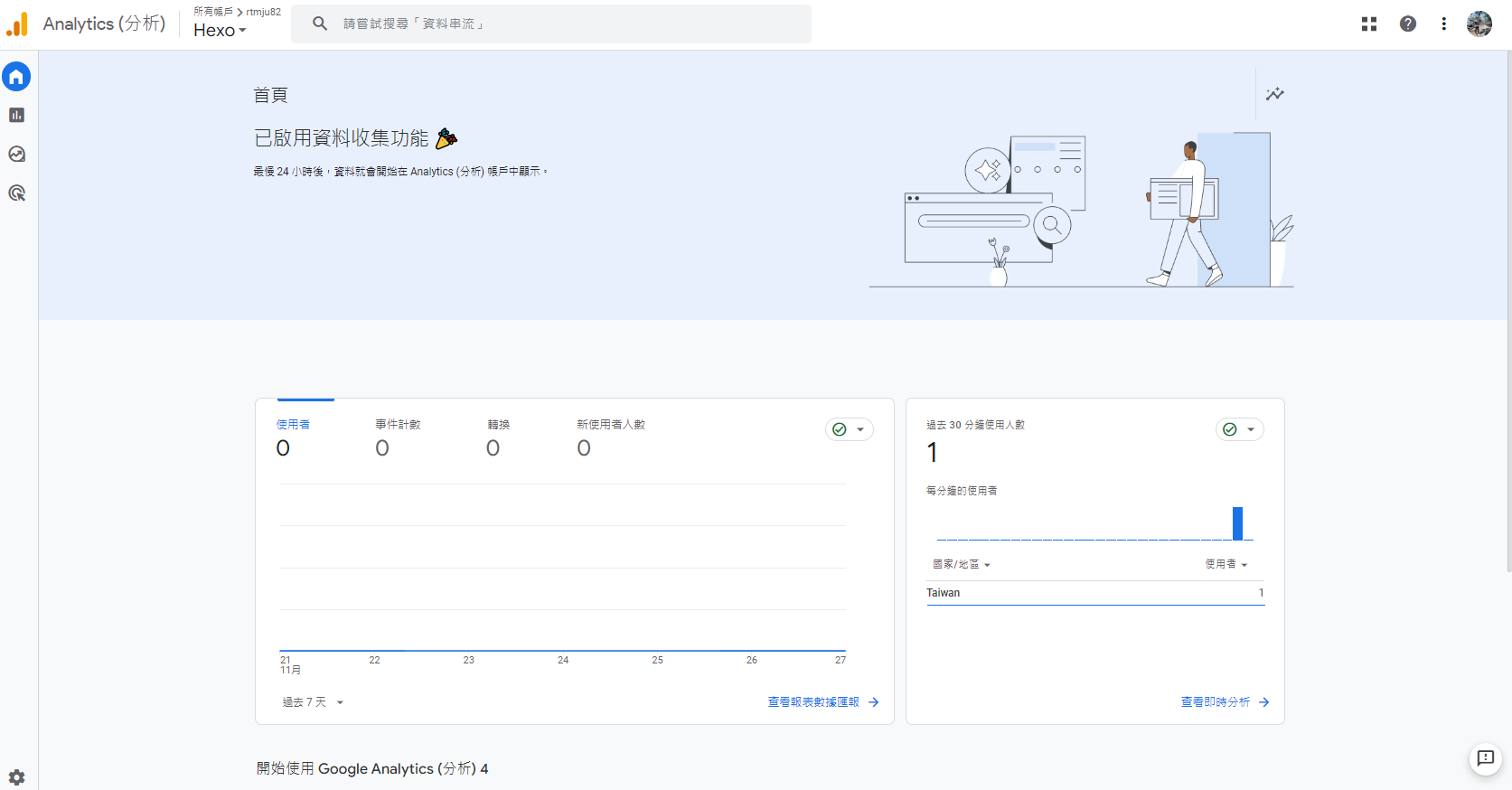
報表
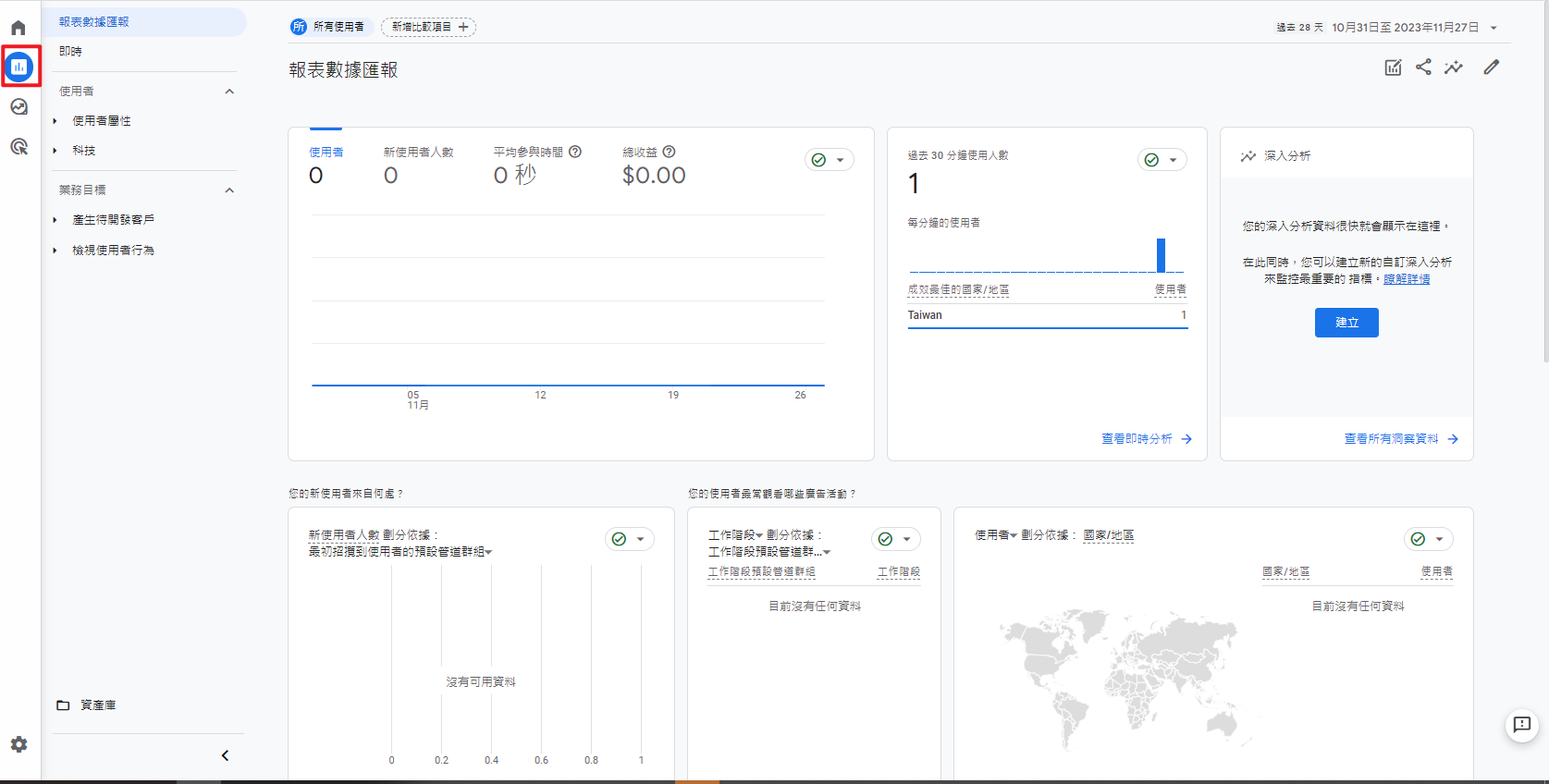
報表-即時
可以看到更詳細的資訊
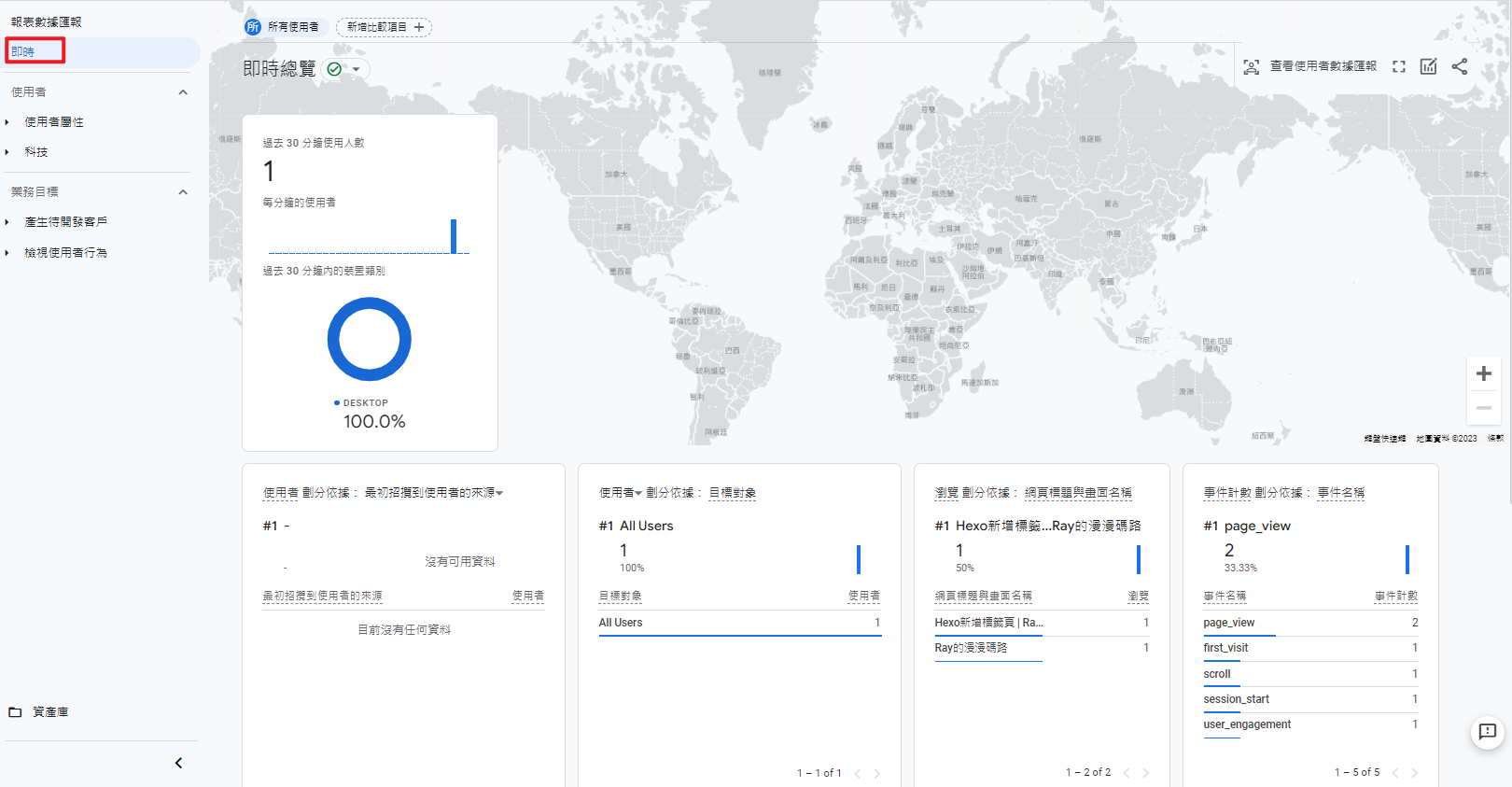
探索
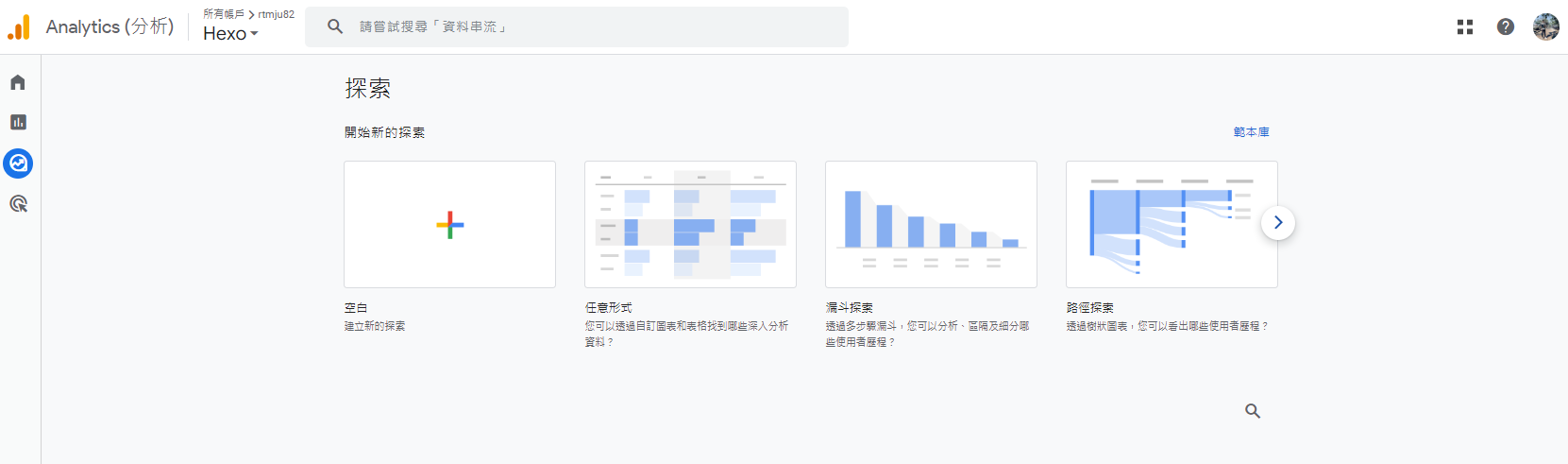
廣告
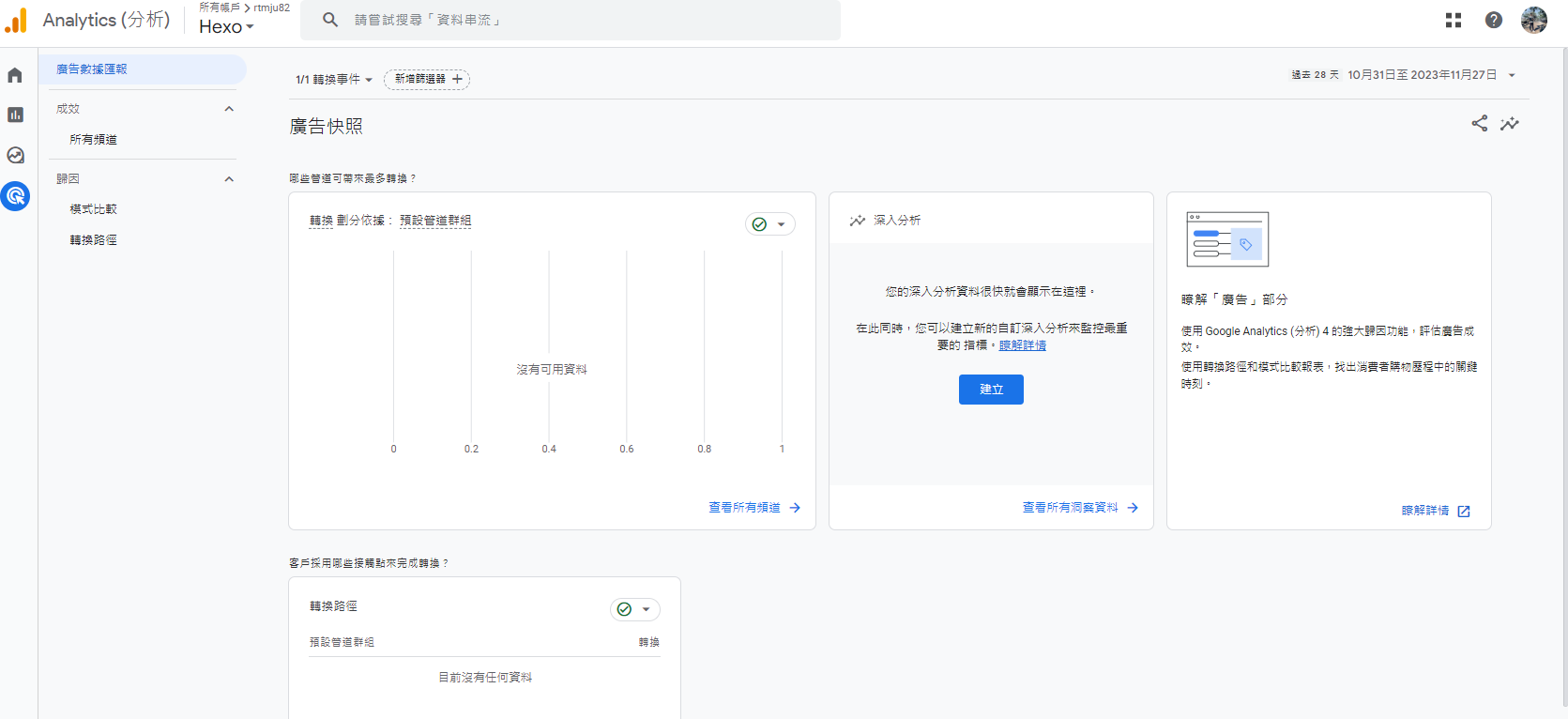
以上就是GA的簡單導覽,從上面的資訊,就可以看出來我也剛剛啟用GA而已,所以還沒有辦法作更進一步的分享XD
以後如果有繼續壯大我的Blog,有機會再來跟大家分享囉~